
Читайте также:
|
Шаговую привязку указателя мыши можно изменить. Для этого необходимо выполнить следующие действия.
1. Выберите в меню Tools  Drafting Settings (Сервис
Drafting Settings (Сервис  Настройки рисования).
Настройки рисования).
2. В появившемся окне на вкладке Snap and Grid (Шаг и сетка) для включения режима шаговой привязки установите флажок Snap On (Шаг вкл.).
3. В области Snap spacing (Шаг привязки) в поле Snap X spacing (Шаг привязки по Х) установите интервал шаговой привязки курсора по оси Х, а в поле Snap Y spacing (Шаг привязки по Y) — по оси Y.
4. В области Snap type (Тип привязки) установите соответствующие переключатели в положения Grid snap (Шаговая привязка) и Rectangular snap (Ортогональная привязка) (рис. 3.5).
5. Нажмите кнопку OK.
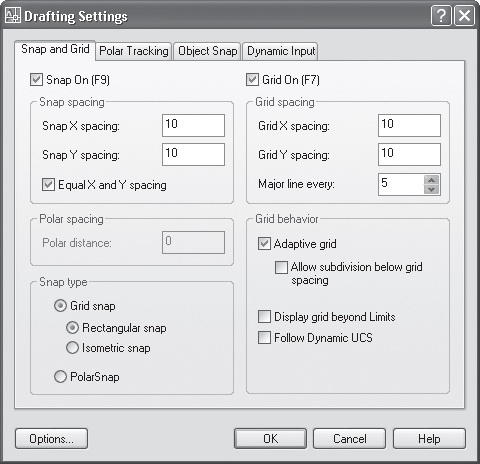
Рис. 3.5. Диалоговое окно настройки интервала шаговой привязки курсора и шага сетки
В этом же окне настроек можно выбрать тип шаговой привязки: ортогональный — Rectangular snap (Ортогональная привязка) или изометрический — Isometric snap (Изометрическая привязка). В первом случае узлы сетки устанавливаются параллельно осям X и Y текущей пользовательской системы координат, а во втором — выполняется привязка к узлам изометрической сетки, точки которой расположены под углами 30 и 150°.
Дата добавления: 2015-08-27; просмотров: 65 | Нарушение авторских прав
| <== предыдущая страница | | | следующая страница ==> |
| Шаговая привязка | | | Изменение шага отрисовки сетки |